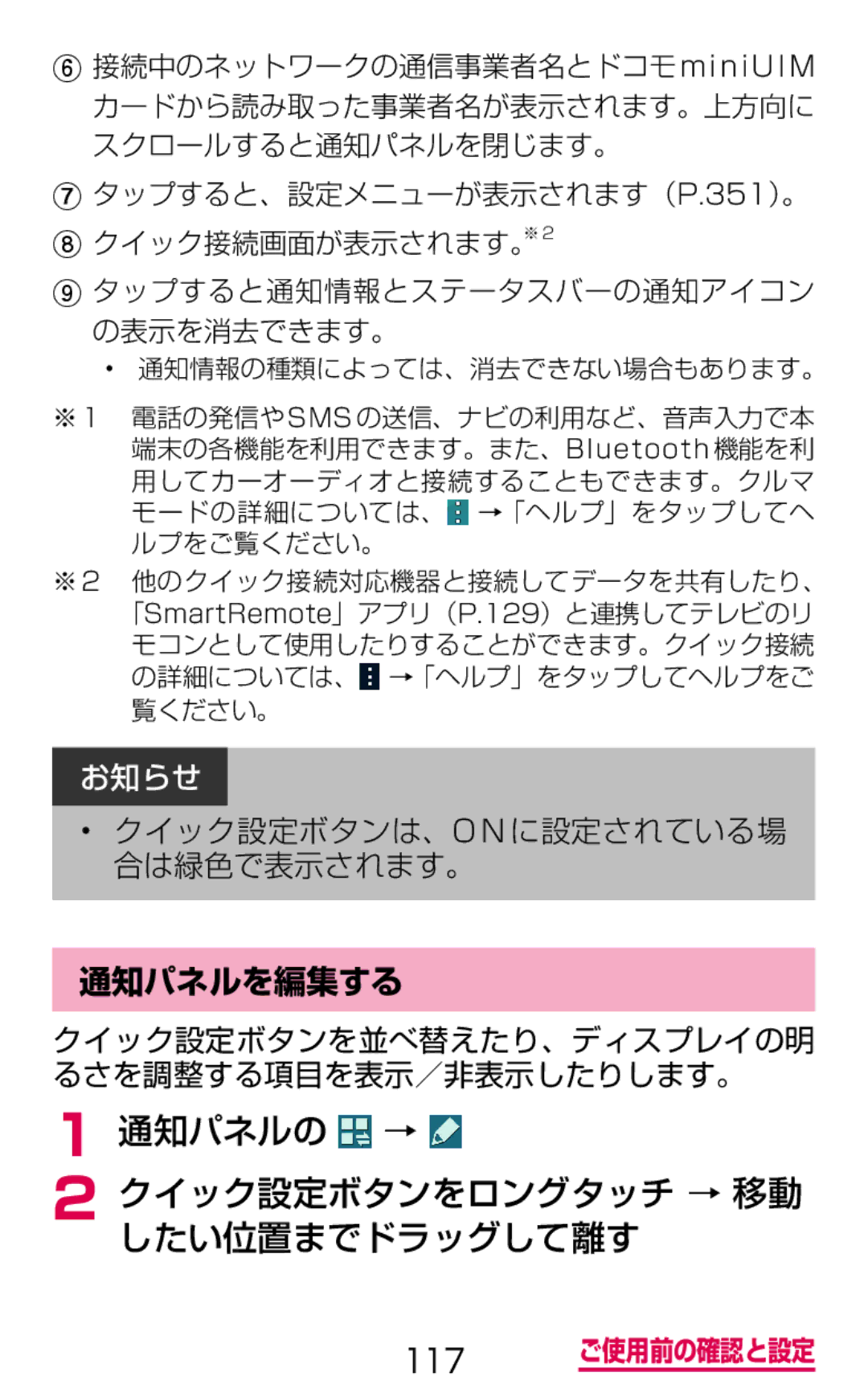F接続中のネットワークの通信事業者名とドコモ m i n i U I M カードから読み取った事業者名が表示されます。上方向に スクロールすると通知パネルを閉じます。
Gタップすると、設定メニューが表示されます(P.351)。
Hクイック接続画面が表示されます。※ 2
Iタップすると通知情報とステータスバーの通知アイコン の表示を消去できます。
•通知情報の種類によっては、消去できない場合もあります。
※1 電話の発信や SMS の送信、ナビの利用など、音声入力で本 端末の各機能を利用できます。また、Bluetooth 機能を利 用してカーオーディオと接続することもできます。クルマ モードの詳細については、![]() →「ヘルプ」をタップしてヘ ルプをご覧ください。
→「ヘルプ」をタップしてヘ ルプをご覧ください。
※2 他のクイック接続対応機器と接続してデータを共有したり、 「SmartRemote」アプリ(P.129)と連携してテレビのリ モコンとして使用したりすることができます。クイック接続 の詳細については、![]() →「ヘルプ」をタップしてヘルプをご 覧ください。
→「ヘルプ」をタップしてヘルプをご 覧ください。
お知らせ
•クイック設定ボタンは、O N に設定されている場 合は緑色で表示されます。
通知パネルを編集する
クイック設定ボタンを並べ替えたり、ディスプレイの明 るさを調整する項目を表示/非表示したりします。
1 通知パネルの  →
→ 
2 クイック設定ボタンをロングタッチしたい位置までドラッグして離す → 移動
117ご使用前の確認と設定